Nach der Installation von Avast One kann es vorkommen, dass einige E-Mail-Clients von Drittanbietern, z. B. Mozilla Thunderbird, SeaMonkey, The Bat! oder Microsoft Outlook, beim Senden und Empfangen von E-Mails melden, dass das Zertifikat des E-Mail-Servers ungültig sei.
Der E-Mail-Schutz in Avast One nutzt eine erweiterte Prüfmethode für ein- und ausgehende E-Mails über mit SSL/TLS gesicherte Verbindungen. Mozilla Thunderbird, SeaMonkey, The Bat! und Microsoft Outlook verfügen über eigene Zertifikatspeicher und müssen möglicherweise zusätzlich konfiguriert werden, um Warnungen zu ungültigen Mailserver-Zertifikaten zu vermeiden.
Für Mozilla Thunderbird, SeaMonkey und The Bat! befolgen Sie die unten stehenden Schritte, um Warnungen zu ungültigen E-Mail-Serverzertifikaten zu vermeiden, indem Sie das E-Mail-Schutz-Zertifikat exportieren und es dann in den Zertifikatspeicher Ihres E-Mail-Clients importieren.
Für Microsoft Outlook folgen Sie den Schritten im Abschnitt Microsoft Outlook-Fehlerbehebung, um Avast One neu zu installieren.
Exportieren des Zertifikats des E-Mail-Wächters
- Drücken Sie auf der Tastatur die
 Windows
WindowsEgleichzeitig, um den Datei-Explorer zu öffnen.
- Kopieren Sie
C:\ProgramData\Avast Software\Avast, fügen Sie es in die Adressleiste ein, und drücken Sie dieEingabetaste.
- Suchen Sie die Datei
wscert.derim Ordner Avast, kopieren Sie sie, und fügen Sie sie auf Ihrem Desktop ein.
- Falls Sie aufgefordert werden, eine Administratorgenehmigung zu erteilen, wählen Sie Weiter.
Das Zertifikat des E-Mail-Wächters wird exportiert. Fahren Sie mit den folgenden Schritten fort, um das E-Mail-Schutz-Zertifikat in Ihren E-Mail-Client zu importieren.
Importieren des Zertifikats des E-Mail-Wächters
Fehlerbehebung bei Microsoft Outlook-Fehlern
Wenn Sie Zertifikatswarnungen oder -fehler in Microsoft Outlook sehen, empfehlen wir Ihnen, Avast One neu zu installieren. Bitte folgen Sie den detaillierten Anweisungen in den folgenden Schritten:
- Deinstallieren Sie Avast One.
- Starten Sie Ihr Windows-Gerät neu.
- Nachdem Ihre Version von Avast One vollständig von Ihrem Gerät entfernt wurde, installieren Sie Avast One neu.
- Starten Sie Ihr Windows-Gerät erneut.
Sobald Avast One neu installiert ist, öffnen Sie Microsoft Outlook und überprüfen Sie, ob das Problem weiterhin besteht.
- Avast One
- Windows
Aktualisiert am: 26.06.2025



























